Smartphone sẽ bắt Wi-Fi từ khinh khí cầu của Google năm 2019
Hai năm tới, người dùng điện thoại có thể đọc email , duyệt web nhờ kết nối tới khinh khí cầu đang bay cao gần 20 km trên trời của Google .
“Chỉ một hai năm tới, dự án của chúng tôi sẽ bước sang giai đoạn thương mại hóa và hứa hẹn mang lại lợi nhuận lớn”, Alastair Westgarth, phụ trách dự án phủ sóng Wi-Fi bằng khinh khí cầu mang tên Project Loon của Google, chia sẻ.
Từ năm 2013, Google giới thiệu dự án Project Loon – dùng khinh khí cầu mang Internet đến mọi nơi xa xôi trên thế giới . Khinh khí cầu hoạt động bằng năng lượng mặt trời, có thể điều khiển từ xa, di chuyển trong gió ở độ cao gần 20 km so với bề mặt trái đất, kết nối với ăng-ten và trạm tiếp nhận trên mặt đất.
Loon có thể bay cao trên các đỉnh núi để cung cấp Internet tới bất kỳ vị trí hẻo lánh nào.
Bằng việc phân tích dữ liệu GPS cung cấp, Google có thể điều chỉnh vị trí khinh khí cầu, như biết khi nào nên tăng hoặc giảm độ cao, từ đó kéo dài thời gian tồn tại của chúng. Từng khinh khí cầu luôn dịch chuyển vòng quanh thế giới từ tây sang đông, nhưng vị trí của nó luôn được lấp chỗ trống bởi các khí cầu khác, nên việc kết nối Internet ở từng khu vực luôn duy trì ổn định.
Google đã phối hợp với nhà mạng Telefonica sử dụng khoảng 20-30 kinh khí cầu để giúp người dân Peru truy cập Internet trong trận lũ và lở đất lịch sử hồi tháng 3/2017. Với số bóng này, Loon có thể phủ sóng một khu vực rộng tương đương Thụy Sĩ (41.285 km).
Trong khi đó, cuối tháng 6-2017, Facebook cũng cho biết đã hoàn thành chuyến bay thử nghiệm thứ hai của Aquila. Aquila là máy bay không người lái do mạng xã hội lớn nhất thế giới phát triển từ năm 2015 với mục đích phát sóng Wi-Fi đến những vùng xa xôi chưa có điều kiện tiếp xúc với Internet.
Drone của Facebook chạy bằng năng lượng mặt trời, có sải cánh lên đến 43 mét, hơn cả Boeing 747 rộng 34 mét nhưng nặng chỉ khoảng 400 kg nhờ sử dụng vật liệu sợi carbon. Nó được thiết kế để bay ở độ cao khoảng 18 km trong suốt vài tháng.
Facebook cũng tham vọng phủ sóng Internet toàn cầu giống Google.
Tham vọng của Facebook là đưa Internet đến với 7 tỷ người trên trái đất, nhất là những vùng hẻo lánh, điều kiện kinh tế khó khăn. Mark Zuckerberg tuyên bố Internet là cách để con người thoát nghèo, cải thiện chất lượng giáo dục, y tế…
Video đang HOT
“Vẫn có khoảng cách và khó khăn lớn ở các nước đang phát triển trong việc kết nối và tham gia vào nền kinh tế tri thức”, Mark Zuckerberg từng chia sẻ. “Chúng tôi muốn một đứa trẻ ở Ấn Độ chưa bao giờ tiếp cận máy tính nhưng vẫn có thể sở hữu một chiếc điện thoại giá rẻ và sử dụng Internet. Chúng tôi tin, mọi người đều xứng đáng có quyền truy cập Internet”.
Châu An
Theo VNE
Thủ thuật duyệt web tốt hơn trên Microsoft Edge
Microsoft đã thực hiện rất nhiều cải tiến trên trình duyệt Edge. Nếu bạn thiết lập Edge đúng cách và tìm hiểu cách sử dụng một số tính năng trên đó, trải nghiệm duyệt web của bạn sẽ tốt hơn rất nhiều.
Chọn công cụ tìm kiếm
Sử dụng Edge không có nghĩa bạn bỏ công cụ tìm kiếm của Google lại phía sau. Công cụ tìm kiếm mặc định của Edge là Bing nhưng bạn có thể thay đổi nó thành Google hoặc công cụ khác sử dụng OpenSearch.
Bạn có thể thay đổi công cụ tìm kiếm mặc định trên Edge theo ý muốn
Để thay đổi công cụ tìm kiếm mặc định bạn hãy nhấp vào nút ba chấm ở góc trên cùng bên phải Edge, nhấp Settings, cuộn xuống đến View advanced settings và sau đó chọn Change search engine. Edge sẽ không liệt kê công cụ tìm kiếm cho đến khi bạn truy cập trang web của mình, do đó hãy nhập vào trang chủ Google trước khi thay đổi công cụ tìm kiếm của Edge.
Kết nối Cortana với Edge
Cũng trong giao diện thiết lập nâng cao bạn sẽ thấy một nút chuyển đổi bên cạnh Have Cortana assist me in Microsoft Edge. Một khi nó được bật, trợ lý ảo Cortana sẽ xuất hiện trong Edge với một lời đề nghị giúp bạn. Thay vì nghe giọng nói của cô, bạn sẽ thấy biểu tượng vòng tròn của Cortana trong thanh URL của Edge khi cô ấy có thể giúp đỡ.
Ví dụ, nếu đang đọc về iPhone 8, Cortana có thể giới thiệu cho bạn các bài báo về điện thoại sắp tới của Apple. Hoặc Cortana biết khi bạn đang nghe một bài hát trên YouTube và cung cấp cho bạn gợi ý lời bài hát đó.
Xem trước các thẻ hiện tại
Nhấp vào mũi tên xuống nhỏ nằm bên phải các thẻ hiện tại và các thẻ mở rộng để hiển thị một hình thu nhỏ trang đó. Tính năng xem trước thẻ của Edge rất hữu ích nếu bạn có nhiều thẻ đang mở trong cùng một cửa sổ duyệt web. Bạn cũng có thể di chuột qua các thẻ để xem hình thu nhỏ của trang web đó.
Xem trước các trang hiện tại sẽ rất tiện lợi khi bạn mở nhiều thẻ khác nhau
Nhóm các thẻ sang một bên
Đôi khi bạn cần dọn dẹp các thẻ đang mở nhưng không nhất thiết phải xóa chúng. Với Edge, bạn có thể đặt các thẻ hiện tại sang một bên và sau đó đưa chúng trở lại mà không cần phải truy cập lịch sử duyệt web. Chỉ cần nhấp vào nút nhỏ bên trái thẻ hiện tại để đặt chúng sang một bên. Chúng được giữ như một bộ sưu tập, cho phép bạn mở lại với tư cách một nhóm hoặc riêng lẻ.
Nhóm các thẻ vào một bên để xem sau giúp tiết kiệm thời gian hơn là truy cập lịch sử duyệt web
Tùy chỉnh trang thẻ mới
Trên bảng điều khiển Settings chính, bạn có thể chọn những gì được hiển thị khi mở một thẻ mới. Bạn có ba lựa chọn: các trang web hàng đầu và nội dung được đề xuất; trang web hàng đầu hoặc trang trống.
Hiển thị nút trang chủ
Nhằm sắp xếp lại giao diện, Edge đã ẩn nút trang chủ nhưng bạn hoàn toàn có thể khôi phục lại. Trên bảng thiết lập nâng cao, bạn có thể chuyển Show the home button sang trạng thái On và sau đó thiết lập trang chủ mặc định cho Edge hoặc bỏ trống.
Ghim trang vào trình đơn Start
Bạn có thể ghim các trang web ưa thích nhất trên trình đơn Start của Windows 10 bằng cách truy cập trang đó trong Edge, nhấp vào nút ba chấm ở phía trên bên phải và nhấp vào Pin this page to Start. Nó sẽ xuất hiện ở cuối trang Start nhưng bạn luôn có thể kéo nó đến một vị trí thuận tiện hơn.
Bạn hoàn toàn có thể ghim các trang web vào trình đơn Start để tiện lợi truy cập về sau
Để dành đọc sau
Đối với các trang dài đòi hỏi nhiều thời gian để đọc, hoặc đơn giản là muốn lưu lại đọc sau, hãy sử dụng chức năng Reading list của Edge. Chỉ cần nhấp vào nút dấu sao trong thanh URL của Edge để thêm trang vào mục ưa thích của Edge hoặc Reading list để lưu từng bài viết đọc sau. Khi hoàn tất đọc xong bài viết đó, chỉ cần nhấp chuột phải và chọn Delete để xóa nó khỏi danh sách.
Khi muốn xem Reading list, hãy nhấp vào nút ba gạch ngang bên phải thanh URL của Edge và nhấp vào nút đặt bên phải nút sao.
Chế độ đọc
Khi biểu tượng cuốn sách mở trong thanh URL hiện ra, bạn có thể nhấp vào nó để tách các quảng cáo và tập trung đọc nội dung một bài báo hoặc tác phẩm nào đó. Chế độ đọc trên Edge mang đến cảm giác tự nhiên hơn khi sử dụng thiết bị có màn hình cảm ứng thay vì chuột.
Kiến Văn
Ảnh chụp màn hình
Theo Thanhnien
Twitter thử nghiệm bản thu gọn hỗ trợ nơi có internet chậm  Sau khi Google và Facebook phát triển các ứng dụng di động thu gọn nhằm tiết kiệm băng thông cho những khu vực có tốc độ internet chậm, Twitter cũng làm điều tương tự. Twitter Lite sẽ đáp ứng yêu cầu của người dùng các khu vực có hạn chế về băng thông dữ liệu di động. ẢNH: REUTERS. Trong thông báo xác...
Sau khi Google và Facebook phát triển các ứng dụng di động thu gọn nhằm tiết kiệm băng thông cho những khu vực có tốc độ internet chậm, Twitter cũng làm điều tương tự. Twitter Lite sẽ đáp ứng yêu cầu của người dùng các khu vực có hạn chế về băng thông dữ liệu di động. ẢNH: REUTERS. Trong thông báo xác...
 Hiện trường vụ 3 người trong một nhà bị sát hại ở Đắk Lắk01:14
Hiện trường vụ 3 người trong một nhà bị sát hại ở Đắk Lắk01:14 Chân dung nghi phạm 22 tuổi ám sát đồng minh của Tổng thống Mỹ Donald Trump03:08
Chân dung nghi phạm 22 tuổi ám sát đồng minh của Tổng thống Mỹ Donald Trump03:08 Vụ thảm án ở Đắk Lắk: Bé trai thoát chết nhờ trèo qua tường, trên người nhiều vết dao đâm08:05
Vụ thảm án ở Đắk Lắk: Bé trai thoát chết nhờ trèo qua tường, trên người nhiều vết dao đâm08:05 Bắt khẩn cấp tài xế taxi 'chặt chém' người phụ nữ nghèo, kết cục không thể tránh03:04
Bắt khẩn cấp tài xế taxi 'chặt chém' người phụ nữ nghèo, kết cục không thể tránh03:04 Yêu cô gái 1m2, chàng trai Thanh Hóa vượt 1.300km về ở rể và cái kết00:51
Yêu cô gái 1m2, chàng trai Thanh Hóa vượt 1.300km về ở rể và cái kết00:51 Tình cũ Lisa lộ diện sau 6 năm ở ẩn, công bố 1 thông tin chấn động, Lisa khóc òa02:45
Tình cũ Lisa lộ diện sau 6 năm ở ẩn, công bố 1 thông tin chấn động, Lisa khóc òa02:45 Thương Tín lộ diện sau thời gian vắng bóng "không thể đi lại", hình ảnh gây chú ý02:49
Thương Tín lộ diện sau thời gian vắng bóng "không thể đi lại", hình ảnh gây chú ý02:49 MC Quyền Linh 'tố' vợ 20 năm trước 'hai bàn tay trắng', giờ có gia tài 'khủng'02:37
MC Quyền Linh 'tố' vợ 20 năm trước 'hai bàn tay trắng', giờ có gia tài 'khủng'02:37 Độ Mixi tuyên bố căng sau khi bị mời làm việc, ép fan làm 1 điều, bạn bè vạ lây02:30
Độ Mixi tuyên bố căng sau khi bị mời làm việc, ép fan làm 1 điều, bạn bè vạ lây02:30 Ngu Thư Hân bị đồng nghiệp thân thiết "phản bội", Chúc Tự Đan thành tâm điểm02:43
Ngu Thư Hân bị đồng nghiệp thân thiết "phản bội", Chúc Tự Đan thành tâm điểm02:43 Inna Moll dự kiến đăng quang Miss Universe, xinh như búp bê ngàn năm có một02:54
Inna Moll dự kiến đăng quang Miss Universe, xinh như búp bê ngàn năm có một02:54Tiêu điểm
Tin đang nóng
Tin mới nhất

Không biết Speak AI, bảo sao tiếng Anh mãi không khá!

Những thách thức trong thương mại hóa 5G ở Việt Nam

Ra mắt nền tảng AI hợp nhất 'Make in Viet Nam'

ShinyHunters và các vụ tấn công mạng đánh cắp dữ liệu gây chấn động

17 cách biến ChatGPT thành trợ lý miễn phí

Bạn đã khai thác hết tiềm năng của dữ liệu bán lẻ?

Samsung ra mắt trợ lý Vision AI tại IFA 2025

Ngân hàng và dịch vụ tài chính dẫn đầu về ứng dụng AI và GenAI

OpenAI ký thỏa thuận điện toán đám mây lịch sử trị giá 300 tỷ USD với Oracle

"Xanh hóa" AI: Nhiệm vụ cấp bách cho Đông Nam Á

Nền tảng du lịch trực tuyến chạy đua ứng phó sự trỗi dậy của tác nhân AI

NVIDIA và ADI bắt tay thúc đẩy kỷ nguyên robot thông minh
Có thể bạn quan tâm

Cuộc đời ai chưa xem phim Trung Quốc này đúng là ngàn lần hối tiếc: Nữ chính diễn đỉnh quá trời, MXH tâng lên 9 tầng mây
Phim châu á
23:57:40 15/09/2025
Ai cứu nổi Han So Hee?
Hậu trường phim
23:53:41 15/09/2025
Sau tiếng la thất thanh, phát hiện 2 vợ chồng tử vong trước cửa nhà
Tin nổi bật
23:45:12 15/09/2025
Ở Barca, chỉ 'Ngài Raphinha' được phép đi tập muộn
Sao thể thao
23:44:17 15/09/2025
Truy nã hotgirl Ly 'Meo' liên quan đường dây ma túy từ Tam giác vàng về
Pháp luật
23:41:34 15/09/2025
Phong tục cải táng lần đầu lên phim điện ảnh với sự góp mặt của Rima Thanh Vy, Thiên An, Avin Lu, Lâm Thanh Nhã
Phim việt
23:36:59 15/09/2025
Cựu Thủ tướng Thái Lan Thaksin được chuyển vào khu y tế trong tù
Thế giới
23:35:27 15/09/2025
Chị chồng cho từ bỉm sữa đến căn hộ tiền tỷ, sự thật khiến tôi bật khóc
Góc tâm tình
23:14:57 15/09/2025
Nghệ sĩ cải lương Bửu Khánh nhập viện vì khối u phổi, hoàn cảnh khó khăn
Sao việt
23:14:07 15/09/2025
Nhạc sĩ Dương Thụ: Tôi suýt mời Thanh Lam khỏi phòng thu
Nhạc việt
22:59:09 15/09/2025
 Apple phát hành macOS 10.13 High Sierra với nhiều cải tiến
Apple phát hành macOS 10.13 High Sierra với nhiều cải tiến Điện thoại ngăn gián điệp của Nga
Điện thoại ngăn gián điệp của Nga

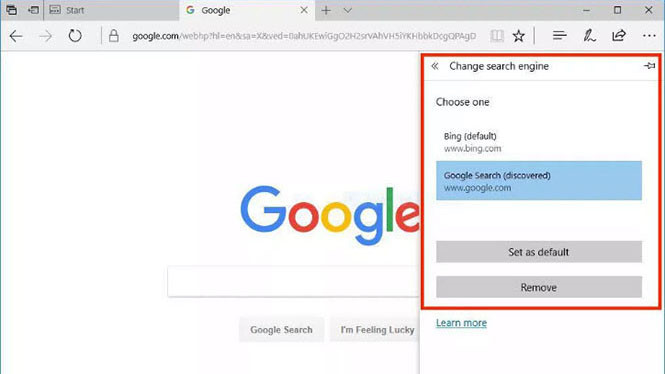
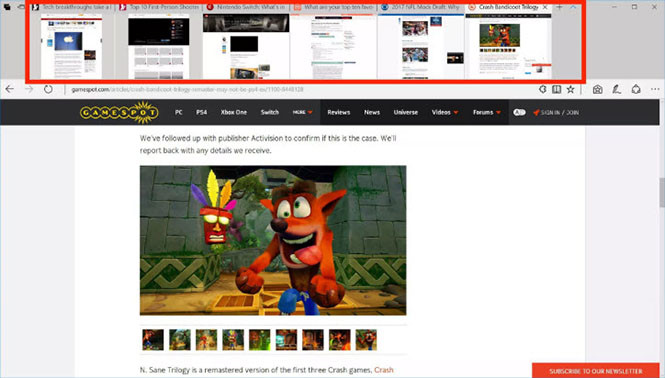
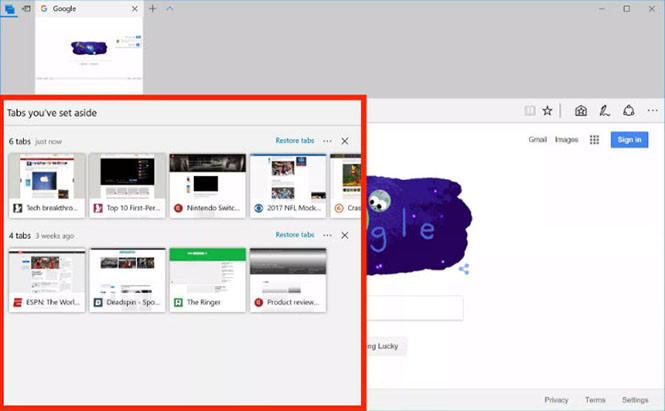
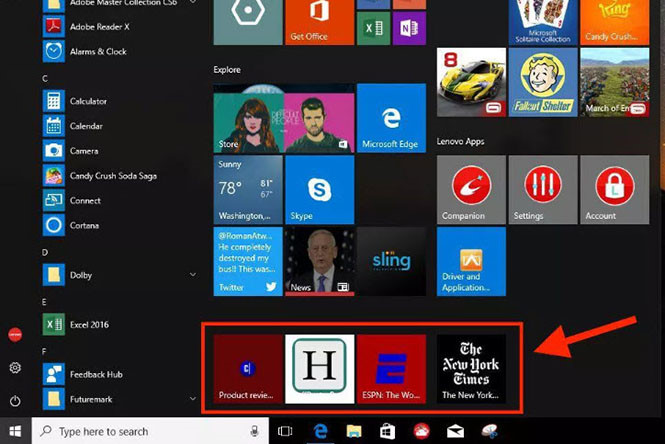
 Firefox cho iOS được trang bị công cụ chống theo dõi mới
Firefox cho iOS được trang bị công cụ chống theo dõi mới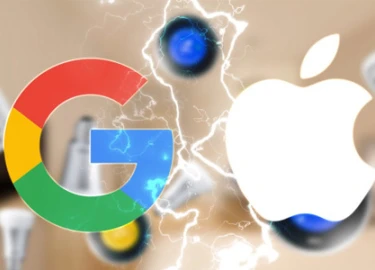 Google bước vào cuộc chiến phần cứng với Apple
Google bước vào cuộc chiến phần cứng với Apple Một phần mảng di động HTC về tay Google giá 1,1 tỷ USD
Một phần mảng di động HTC về tay Google giá 1,1 tỷ USD Vì sao Microsoft không thể thống trị thị trường smartphone?
Vì sao Microsoft không thể thống trị thị trường smartphone?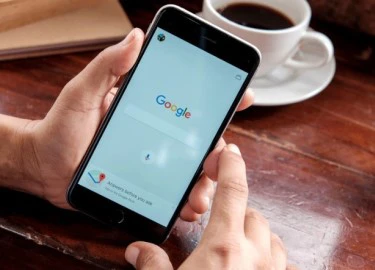 Phần mềm Safe Browsing của Google bảo vệ 3 tỉ thiết bị
Phần mềm Safe Browsing của Google bảo vệ 3 tỉ thiết bị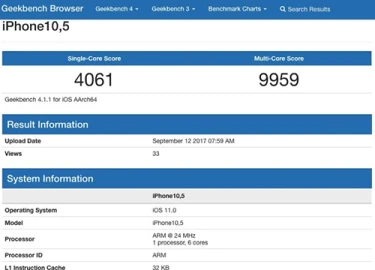 Điểm hiệu năng iPhone X thách thức mọi máy Android
Điểm hiệu năng iPhone X thách thức mọi máy Android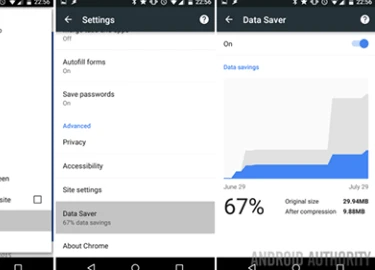 Tiết kiệm đến 50% dung lượng 3G/4G như thế nào
Tiết kiệm đến 50% dung lượng 3G/4G như thế nào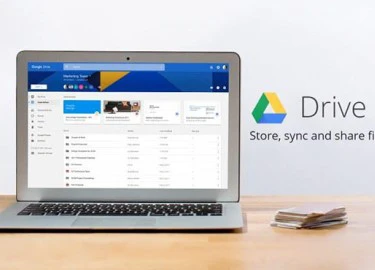 Google khai tử Drive and Photos Backup cho macOS và PC
Google khai tử Drive and Photos Backup cho macOS và PC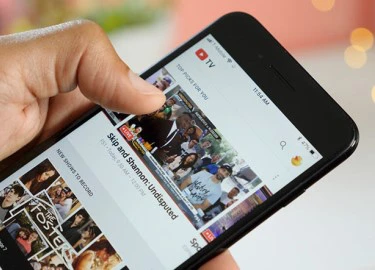 YouTube Live cho phép phát trực tiếp dễ hơn từ iPhone và iPad
YouTube Live cho phép phát trực tiếp dễ hơn từ iPhone và iPad Google trình làng phiên bản Chrome 61
Google trình làng phiên bản Chrome 61 HTC và Google đang đàm phán 'giai đoạn cuối' về một vụ mua bán
HTC và Google đang đàm phán 'giai đoạn cuối' về một vụ mua bán Mọi smartphone Nokia từ HMD sẽ được lên đời Android 8.0 Oreo
Mọi smartphone Nokia từ HMD sẽ được lên đời Android 8.0 Oreo Thêm Google Maps, Gemini trở nên hấp dẫn hơn bao giờ hết
Thêm Google Maps, Gemini trở nên hấp dẫn hơn bao giờ hết Google bị kiện vì tính năng tóm tắt AI ảnh hưởng đến doanh thu của các hãng truyền thông
Google bị kiện vì tính năng tóm tắt AI ảnh hưởng đến doanh thu của các hãng truyền thông Google Gemini vượt ChatGPT, trở thành ứng dụng iPhone số 1
Google Gemini vượt ChatGPT, trở thành ứng dụng iPhone số 1 iOS 26 phát hành ngày 16/9 và đây là những việc cần làm ngay với iPhone
iOS 26 phát hành ngày 16/9 và đây là những việc cần làm ngay với iPhone AI không dễ lật đổ ngành phần mềm doanh nghiệp trị giá 1.200 tỉ đô la
AI không dễ lật đổ ngành phần mềm doanh nghiệp trị giá 1.200 tỉ đô la Chuyển đổi số thúc đẩy đổi mới hệ thống y tế tư nhân
Chuyển đổi số thúc đẩy đổi mới hệ thống y tế tư nhân Lượng người sử dụng ChatGPT có thời điểm giảm tới 70%, lý do là gì?
Lượng người sử dụng ChatGPT có thời điểm giảm tới 70%, lý do là gì? Lập trình viên đang phải chấp nhận công việc là người dọn rác cho AI
Lập trình viên đang phải chấp nhận công việc là người dọn rác cho AI Tình tiết mới vụ "mỹ nam Trung Quốc" ngã lầu tử vong: 17 người uống hết 38 chai, 8 nghi phạm đã "lên đồn" nhưng có người nói dối?
Tình tiết mới vụ "mỹ nam Trung Quốc" ngã lầu tử vong: 17 người uống hết 38 chai, 8 nghi phạm đã "lên đồn" nhưng có người nói dối? Hiệp sĩ 'Minh cô đơn' nhập viện, được ủng hộ gần 500 triệu đồng
Hiệp sĩ 'Minh cô đơn' nhập viện, được ủng hộ gần 500 triệu đồng Chủ qua đời, chú chó thà chết không chịu rời nhà cũ, cộng đồng vất vả giải cứu
Chủ qua đời, chú chó thà chết không chịu rời nhà cũ, cộng đồng vất vả giải cứu "Nữ hoàng nội y" Ngọc Trinh sao giờ lại thế này?
"Nữ hoàng nội y" Ngọc Trinh sao giờ lại thế này? Đám cưới Hồ Quang Hiếu và vợ kém 17 tuổi ở Cà Mau: Hé lộ sính lễ của cô dâu, 1 nhân vật giật spotlight!
Đám cưới Hồ Quang Hiếu và vợ kém 17 tuổi ở Cà Mau: Hé lộ sính lễ của cô dâu, 1 nhân vật giật spotlight! Chiếc ghế khó hiểu nhất trong Tử Cấm Thành, không ai dám ngồi lên, ngay cả các nhà khảo cổ học cũng không thể giải thích được
Chiếc ghế khó hiểu nhất trong Tử Cấm Thành, không ai dám ngồi lên, ngay cả các nhà khảo cổ học cũng không thể giải thích được Con trai Phó Tổng giám đốc Đài Truyền hình Tam Lập bị bắt
Con trai Phó Tổng giám đốc Đài Truyền hình Tam Lập bị bắt Drama căng nhất lúc này: Cát Phượng công khai chê bai phim mình đóng, đạo diễn đáp trả bằng 1 từ quá gắt
Drama căng nhất lúc này: Cát Phượng công khai chê bai phim mình đóng, đạo diễn đáp trả bằng 1 từ quá gắt "Mỹ nam showbiz" chết không ai kịp đến viếng, giây phút hấp hối còn chẳng thấy mặt vợ con lần cuối
"Mỹ nam showbiz" chết không ai kịp đến viếng, giây phút hấp hối còn chẳng thấy mặt vợ con lần cuối Lan truyền clip sốc nghi "mỹ nam Trung Quốc" gào thét thảm thiết giữa đêm trước khi rơi lầu tử vong bất thường
Lan truyền clip sốc nghi "mỹ nam Trung Quốc" gào thét thảm thiết giữa đêm trước khi rơi lầu tử vong bất thường Nguyên nhân khó tin vụ 3 đối tượng xông vào nhà đánh dã man một phụ nữ ở Phú Thọ
Nguyên nhân khó tin vụ 3 đối tượng xông vào nhà đánh dã man một phụ nữ ở Phú Thọ Nữ diễn viên viên "Tân dòng sông ly biệt" qua đời
Nữ diễn viên viên "Tân dòng sông ly biệt" qua đời "Toang" thật rồi: Tài tử Đậu Kiêu bị ái nữ trùm sòng bạc đuổi cổ khỏi biệt thự, giờ sống chật vật vì rỗng túi?
"Toang" thật rồi: Tài tử Đậu Kiêu bị ái nữ trùm sòng bạc đuổi cổ khỏi biệt thự, giờ sống chật vật vì rỗng túi? Thông tin người phụ nữ xăm mặt danh hài Hoài Linh lên ngực
Thông tin người phụ nữ xăm mặt danh hài Hoài Linh lên ngực Không chỉ dàn túi xách, đây mới là chi tiết khiến hội phú bà trong Gió Ngang Khoảng Trời Xanh bị chê kém sang hơn hẳn bản gốc
Không chỉ dàn túi xách, đây mới là chi tiết khiến hội phú bà trong Gió Ngang Khoảng Trời Xanh bị chê kém sang hơn hẳn bản gốc Nữ giám đốc chi 11 tỷ đồng để ở bên cấp dưới có vợ, nhận kết đắng
Nữ giám đốc chi 11 tỷ đồng để ở bên cấp dưới có vợ, nhận kết đắng Tất tần tật về Nguyễn Thị Yến Nhi - Tân Miss Grand Vietnam: Body nóng bỏng, từng bị Quế Anh đánh bại, học vấn thế nào?
Tất tần tật về Nguyễn Thị Yến Nhi - Tân Miss Grand Vietnam: Body nóng bỏng, từng bị Quế Anh đánh bại, học vấn thế nào? Hoàn cảnh xót xa của 'bé trai mở cửa cứu bạn', lãnh đạo tỉnh phải đề nghị hỗ trợ
Hoàn cảnh xót xa của 'bé trai mở cửa cứu bạn', lãnh đạo tỉnh phải đề nghị hỗ trợ